Was bedeutet DCH-Treiber?
dch-Treiber bedeutet „Deklarative Componentized Hardware-unterstützte Apps“; dch ist die Abkürzung für „Deklarative Componentized Hardware-unterstützte Apps“. Dieser Treiber ist ein Treiber, der auf der Windows 10-Version basierend auf Universal UWP Bag installiert und ausgeführt wird.

Die Betriebsumgebung dieses Tutorials: Windows 10-System, DELL G3-Computer.
Was bedeutet dch-Treiber?
DCH wurde von Microsoft vorgeschlagen. Der vollständige Name lautet „Declarative Componentized HardwareSupported Apps“, kurz „DCH“, was „Declarative Componentized Hardware Supported Applications“ bedeutet. Der DCH-Treiber ist ein Treiberpaket, das auf Windows 10-Versionen basierend auf der Universal Windows Platform (UWP) installiert und ausgeführt wird. Microsoft hat die neue DCH-Treiberarchitektur ab dem Windows 10-Update vom 10. Oktober 2018 übernommen und nennt sie „Universal Windows Driver“.
DCH, der vollständige Name lautet Declarative Componentized Hardwaresupported Apps, ist eine neue Treiberinstallationspaketform, die von Microsoft auf der universellen Windows-Plattform eingeführt wurde und es Entwicklern ermöglicht, nur ein Treiberpaket bereitzustellen, das auf vielen verschiedenen Geräten, einschließlich eingebetteten Systemen, ausgeführt werden kann und PCs. Ab Windows 10 1709 unterstützt Windows 10 die Installation dieser Art von Treiberpaket. Benutzer, die DCH-Treiber verwenden, stellen möglicherweise fest, dass das ursprüngliche Grafikkartentreiber-Verwaltungsfeld zu einer unabhängigen Windows-App im App Store geworden ist.
DCH-Treiber wird hauptsächlich als Grafikkartentreiber verwendet. Die Grafikkarte kann nicht ohne den Treiber verwendet werden. Der Intel-Grafikkartentreiber ist ein modularer Kartentreiber im neuen Treibermodus unter dem WIN10-System. Er enthält im Allgemeinen keine zusätzlichen Funktionen wie eine Steuerschnittstelle. Es handelt sich grundsätzlich um einen reinen Treiber separat über den WIN10 App Store heruntergeladen werden. DCH ist lediglich eine neue Form der Treiberbereitstellung. Microsoft empfiehlt Herstellern und Benutzern, diese Form zur Bereitstellung/Installation von Gerätetreibern zu verwenden. Ein typischer DCH-Treiber muss Basistreiber, optionale Komponentenpakete und optionale Hardware-Unterstützungsanwendungen enthalten. Der Zweck der Übernahme dieser Struktur besteht darin, es OEMs zu ermöglichen, problemlos ihre eigenen benutzerdefinierten Funktionen zum von IHV bereitgestellten Originaltreiber hinzuzufügen, ohne den Originaltreiber zu ändern.
Erweitern Sie Ihr Wissen
Was ist der Unterschied zwischen DCH-Treiber und Standard-Treiber?
Während die grundlegenden Kernkomponentendateien gleich bleiben, ist der DCH-Treiber anders verpackt als der vorherige (Standard-)Treiber. Gemäß den Anforderungen von Microsoft enthält der DCH-Treiber nur Basistreiber, keine Benutzeroberfläche und Dienstprogramme und keine OEM-angepassten Komponenten. Das Treiber-Kontrollfeld wird nicht mehr mit dem Treiber bereitgestellt, Sie müssen jedoch UWP herunterladen die Microsoft Store-Version der Treiber-Systemsteuerung oder laden Sie sie automatisch über Windows Update herunter und installieren Sie sie.
Im Vergleich zu Standardtreibern sind DCH-Treiber sauberer und die gleiche Version von Universaltreibern kann auf verschiedenen Hardwaregeräten verwendet werden, auf denen auch Windows 10-Systeme ausgeführt werden.
Derzeit verwenden Intels Kerngrafiktreiber und Nvidias unabhängiges Grafiktreiber-Update unter Computerhardwareherstellern hauptsächlich die DCH-Version.
Beim Intel Core-Grafiktreiber können Benutzer die alte Version des Standardtreibers direkt überschreiben und auf die neue Version des DCH-Treibers installieren, während Benutzer bei dem unabhängigen Nvidia-Grafiktreiber die alte Version nicht direkt überschreiben und installieren können Aktualisieren Sie auf die neue Version des DCH-Treibers.
Nehmen Sie den Nvidia-Grafikkartentreiber als Beispiel. Wenn Sie eine neue Version des DCH-Treibers herunterladen und auf einem Computer installieren, auf dem ursprünglich der Standardtreiber installiert war, wird die folgende Fehlermeldung angezeigt:
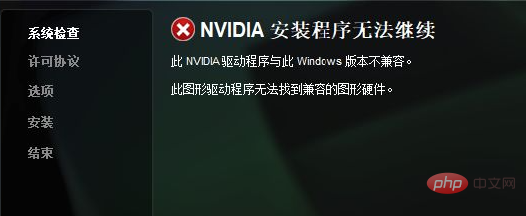
Weitere Informationen zu diesem Thema: Bitte besuchen Sie die FAQ-Kolumne!
Das obige ist der detaillierte Inhalt vonWas bedeutet DCH-Treiber?. Für weitere Informationen folgen Sie bitte anderen verwandten Artikeln auf der PHP chinesischen Website!

Heiße KI -Werkzeuge

Undresser.AI Undress
KI-gestützte App zum Erstellen realistischer Aktfotos

AI Clothes Remover
Online-KI-Tool zum Entfernen von Kleidung aus Fotos.

Undress AI Tool
Ausziehbilder kostenlos

Clothoff.io
KI-Kleiderentferner

AI Hentai Generator
Erstellen Sie kostenlos Ai Hentai.

Heißer Artikel

Heiße Werkzeuge

Notepad++7.3.1
Einfach zu bedienender und kostenloser Code-Editor

SublimeText3 chinesische Version
Chinesische Version, sehr einfach zu bedienen

Senden Sie Studio 13.0.1
Leistungsstarke integrierte PHP-Entwicklungsumgebung

Dreamweaver CS6
Visuelle Webentwicklungstools

SublimeText3 Mac-Version
Codebearbeitungssoftware auf Gottesniveau (SublimeText3)

Heiße Themen
 Mar 18, 2024 pm 05:37 PM
Mar 18, 2024 pm 05:37 PM
Unterstützt der Logitech Ghub-Treiber Win7 nicht? Nicht kompatibel. Da Windows 7 nicht mehr aktualisiert wird und nicht mehr das Hauptbetriebssystem von Microsoft ist, wird es von vielen neuen Softwareprogrammen nicht mehr unterstützt, beispielsweise von Logitech Ghub. Die Hauptschnittstelle des Logitech-Treibers: 1. Die Hauptschnittstelle der Software befindet sich auf der linken Seite. Die drei Tasten sind Beleuchtung, Tasten und Empfindlichkeitseinstellungen. 2. In den Einstellungen der Beleuchtungsschnittstelle sind die allgemeinen Spezialeffekte relativ konventionell und die audiovisuellen Effekte sind das Highlight. Sie können die Farbe je nach Tonfrequenz ändern und je nach Hoch-, Mittel- und Bassband eingestellt werden , mit verschiedenen Farben und Effekten. 3. In den Schaltflächeneinstellungen können Benutzer diese hier entsprechend ihren speziellen Anforderungen bearbeiten. 4. In den Empfindlichkeitseinstellungen haben viele Benutzer einige eigene Einstellungen. Sie können den DPI-Geschwindigkeitsumschaltpunkt jedoch selbst hinzufügen
 Schritte zum Wiederherstellen der Standardkonfiguration des Logitech-Treibers
Feb 28, 2024 am 11:04 AM
Schritte zum Wiederherstellen der Standardkonfiguration des Logitech-Treibers
Feb 28, 2024 am 11:04 AM
Da der Logitech-Treiber nicht normal verwendet werden kann, kann das Problem nur durch Wiederherstellen der Werkseinstellungen behoben werden. Im Folgenden finden Sie detaillierte Schritte zum Wiederherstellen der Werkseinstellungen Ich hoffe, es kann dir helfen. Schritte zum Wiederherstellen der Standardkonfiguration des Logitech-Treibers: 1. Laden Sie zunächst die dedizierte Logitech-Treibersoftware GHub herunter und öffnen Sie sie, nachdem der Download abgeschlossen ist. 2. Öffnen Sie dann die Maus zum Einrichten und klicken Sie auf die Einstellungen (Zahnrad). 3. Klicken Sie unten auf „Standardeinstellungen wiederherstellen“, klicken Sie direkt und öffnen Sie die Software erneut, um die Werkseinstellungen wiederherzustellen. So schließen Sie den Logitech-Treiber an das Gerät an: 1. Öffnen Sie die hintere Abdeckung der Maus und nehmen Sie den Anschluss für die kabellose Maus heraus. 2. Wählen Sie den Mausanschluss neben dem Computer aus. 3. Stellen Sie die entsprechenden Parameterinformationen für die Maus ein. Koppeln Sie das Gerät über Bluetooth und drücken Sie lange auf Bluetooth.
 So laden Sie den Razer-Maustreiber herunter
Mar 11, 2024 pm 03:40 PM
So laden Sie den Razer-Maustreiber herunter
Mar 11, 2024 pm 03:40 PM
Schritte zum Herunterladen des Razer-Maustreibers: 1. Öffnen Sie den Browser und rufen Sie die offizielle Website von Razer auf. 2. Suchen Sie auf der offiziellen Website nach „Technischer Support“ oder einer ähnlichen Option. 3. Wählen Sie auf der Seite des technischen Supports „; „Maus“ oder die spezifische Unterkategorie; 4. Auf der Seite zum Herunterladen von Maustreibern können Sie verschiedene Mausmodelle und die entsprechenden Treiber sehen; 5. Klicken Sie auf den Download-Link für den ausgewählten Treiber; 6. Überprüfen Sie nach Abschluss des Downloads, ob der heruntergeladene Treiber heruntergeladen wurde Wenn die Datei vollständig ist, stellen Sie sicher, dass nichts beschädigt ist oder fehlt.
 Wie kann das Problem gelöst werden, dass der Win11-Treiber keine digitale Signatur hat? Tutorial zur Lösung des Problems, dass der Win11-Treiber keine digitale Signatur hat
Feb 19, 2024 pm 11:20 PM
Wie kann das Problem gelöst werden, dass der Win11-Treiber keine digitale Signatur hat? Tutorial zur Lösung des Problems, dass der Win11-Treiber keine digitale Signatur hat
Feb 19, 2024 pm 11:20 PM
Wenn wir das Win11-System installieren oder das Programm ausführen, benötigen wir manchmal eine digitale Signatur, bevor es normal verwendet werden kann. Viele Benutzer fragen sich jedoch, wie das Problem gelöst werden kann, dass der Win11-Treiber keine digitale Signatur hat. Benutzer können ein Windows Powershell-Fenster mit Administratorrechten öffnen, um Vorgänge auszuführen. Lassen Sie diese Website den Benutzern sorgfältig die Lösung für das Problem vorstellen, dass der Win11-Treiber keine digitale Signatur hat. Lösung für das Problem, dass der Win11-Treiber keine digitale Signatur hat: 1. Drücken Sie die Tastenkombination [Win+X] oder klicken Sie mit der rechten Maustaste auf das [Windows-Logo] in der Taskleiste und wählen Sie im Fenster „Ausführen“ aus Menüpunkt, der geöffnet wird. 2. Geben Sie im Ausführungsfenster [powershel
 So installieren Sie Win11-Treiber ohne digitale Signatur_Tutorial zum Umgang mit Win11-Treibern ohne digitale Signatur
Mar 20, 2024 pm 04:46 PM
So installieren Sie Win11-Treiber ohne digitale Signatur_Tutorial zum Umgang mit Win11-Treibern ohne digitale Signatur
Mar 20, 2024 pm 04:46 PM
Bei einigen Benutzern sind bei der Installation von Treibern für Win11-Computer Probleme aufgetreten. Der Computer meldet, dass die digitale Signatur dieser Datei nicht überprüft werden kann, was dazu führt, dass der Treiber nicht installiert werden kann. Weitere Informationen finden Sie in der folgenden Einführung. 1. Drücken Sie [Win + [Strg+Umschalt+Eingabe]“. Öffnen Sie das Windows PowerShell-Fenster mit Administratorrechten. Möchten Sie dieser Anwendung erlauben, Änderungen an Ihrem Gerät vorzunehmen? . Administrator: Windows Powers
 So deinstallieren Sie den Netzwerkkartentreiber unter Win11
Dec 28, 2023 pm 07:04 PM
So deinstallieren Sie den Netzwerkkartentreiber unter Win11
Dec 28, 2023 pm 07:04 PM
Die Nichtübereinstimmung des Netzwerkkartentreibers führt dazu, dass kein normaler Zugriff auf das Internet möglich ist, er jedoch nicht normal aktualisiert werden kann. Zu diesem Zeitpunkt können Sie den Netzwerkkartentreiber in Win11 deinstallieren und dann neu installieren, um das Problem zu lösen um es im Gerätemanager zu bedienen. Anleitung zum Deinstallieren des Netzwerkkartentreibers in Win11: 1. Klicken Sie zunächst mit der rechten Maustaste auf das „Windows-Logo“ unten. 2. Klicken Sie dann im Rechtsklick-Menü auf „Geräte-Manager“. Adapter“ und suchen Sie das Netzwerkkartengerät. 4. Doppelklicken Sie dann, um das Gerät zu öffnen, von dem Sie den Treiber deinstallieren möchten, und geben Sie „Treiber“ ein. 5. Wählen Sie abschließend „Gerät deinstallieren“, um den Win11-Netzwerkkartentreiber zu deinstallieren.
 Erfahren Sie, wie Sie den Druckertreiber schnell installieren (ausführliches Tutorial).
Mar 14, 2024 am 11:30 AM
Erfahren Sie, wie Sie den Druckertreiber schnell installieren (ausführliches Tutorial).
Mar 14, 2024 am 11:30 AM
Nachdem der Computer an den Drucker angeschlossen wurde, muss der entsprechende Druckertreiber installiert werden, damit er normal funktioniert. Einige Druckerfehler müssen auch über den Druckertreiber behoben werden. Wie installieren wir also den Druckertreiber? Es gibt hauptsächlich zwei Methoden: eine ist manuell und die andere nutzt Software von Drittanbietern. Methode 1: Stellen Sie bei der manuellen Installationsmethode sicher, dass Sie die Marke und das Modell des von Ihnen verwendeten Druckers kennen. Sie können diese beim Kauf auf der Detailseite oder im Handbuch nachschlagen der Drucker selbst. Geben Sie den Markennamen in die Suchmaschine ein, suchen Sie nach der offiziellen Website, geben Sie [Software- und Treiber-Download] ein, wählen Sie [Drucker], geben Sie das Produktmodell ein und laden Sie den Druckertreiber herunter. Suchen Sie nach Abschluss des Downloads das entsprechende Programm und doppelklicken Sie, um es zu installieren. Warten Sie, bis die Installation abgeschlossen ist.
 Fix: Systemtreiber an Herstellerangaben gebunden
Sep 23, 2023 pm 07:25 PM
Fix: Systemtreiber an Herstellerangaben gebunden
Sep 23, 2023 pm 07:25 PM
Der Grafiktreiber ist einer der wichtigsten Treiber auf Ihrem PC und wirkt sich direkt auf die Leistung und das Spielerlebnis aus. Bei der Aktualisierung von Treibern über das Installationsprogramm tritt jedoch bei vielen Benutzern die Fehlermeldung „Ihr System hat Treiber sind an Herstellerangaben gebunden“ auf. Dieses Problem tritt auf, weil der Hersteller Aktualisierungen einschränkt, es sei denn, sie werden ausdrücklich von seiner Seite gepusht. Dies sorgt für Stabilität, kann aber für viele Menschen ein Problem darstellen. Finden wir also jetzt heraus, wie wir das Problem lösen können! Wie können Sie Ihr System unter Windows 11 reparieren, wenn die Treiber an die Herstellerspezifikationen gebunden sind? Bevor wir zu etwas komplizierteren Lösungen übergehen, probieren Sie diese schnellen Lösungen aus: Stellen Sie sicher, dass Ihr PC und Ihr Betriebssystem die Systemanforderungen des Treibers erfüllen. Starten Sie dann Ihren Computer im abgesicherten Modus





